컴퓨터에 블루 스크린이 나타날 때 USB 플래시 드라이브를 사용하여 시스템을 다시 설치하는 방법은 무엇입니까? 일부 친구는 컴퓨터를 사용할 때 블루 스크린을 경험했습니다. 이때 일부 사용자는 시스템을 다시 설치하려고 생각했습니다. 다음은 컴퓨터에 블루 스크린이 나타날 때 USB 플래시 드라이브를 사용하여 시스템을 다시 설치하는 방법을 소개합니다.
준비
1. 정상적인 인터넷 연결로 사용할 수 있는 컴퓨터입니다.
2. 8GB보다 큰 빈 USB 플래시 드라이브.
3. 시스템 홈 설치 마스터를 다운로드하세요.
USB 부팅 디스크 생성 단계
참고: 제작 과정에서 USB 플래시 드라이브가 포맷되므로 중요한 파일은 USB 플래시 드라이브에 백업해 두시기 바랍니다. 시스템을 C 드라이브에 설치해야 하는 경우 중요한 파일을 C 드라이브나 바탕화면에 두지 마십시오.
1. 보안 소프트웨어를 종료하고 "시스템 홈 설치 마스터"를 실행하여 주의 사항을 확인한 후 "알겠습니다"를 클릭합니다.
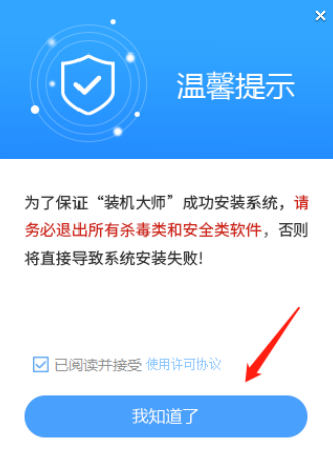
2. "U 디스크 부팅"을 선택하고 "제작 시작"을 클릭합니다.
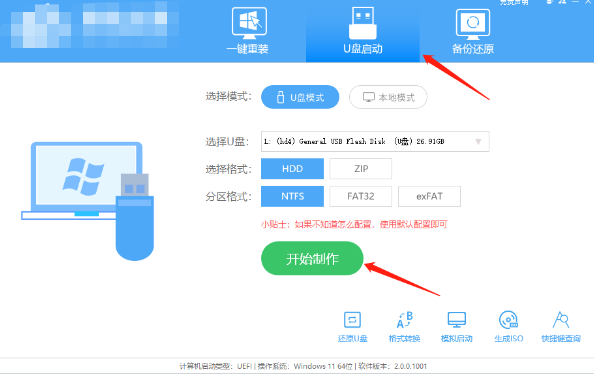
3. USB 플래시 드라이브에 중요한 데이터를 백업하라는 메시지가 표시됩니다. 백업이 필요하지 않으면 "확인"을 클릭하세요.
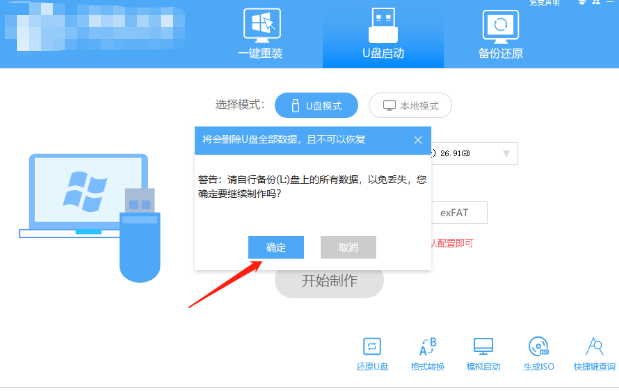
위 내용은 컴퓨터에 블루 스크린이 나타날 때 USB 플래시 드라이브를 사용하여 시스템을 다시 설치하는 방법은 무엇입니까?의 상세 내용입니다. 자세한 내용은 PHP 중국어 웹사이트의 기타 관련 기사를 참조하세요!